win10开机键盘要重新插拔才能用怎么回事 win10开机键盘要重新插拔才能用的解决方案
更新时间:2022-12-13 14:47:00作者:mei
键盘是操作电脑重要的输入设备,可以将英文字母、汉字、数字、标点符号等输入到计算机。一些用户win10电脑开机键盘要重新插拔才能用,不然无法打字,怎么办?下面就来分享一下win10开机键盘要重新插拔才能用的解决方案。
推荐:win10专业版系统
1、进入“系统设置”界面,windows其他版本可能要进入控制面板。
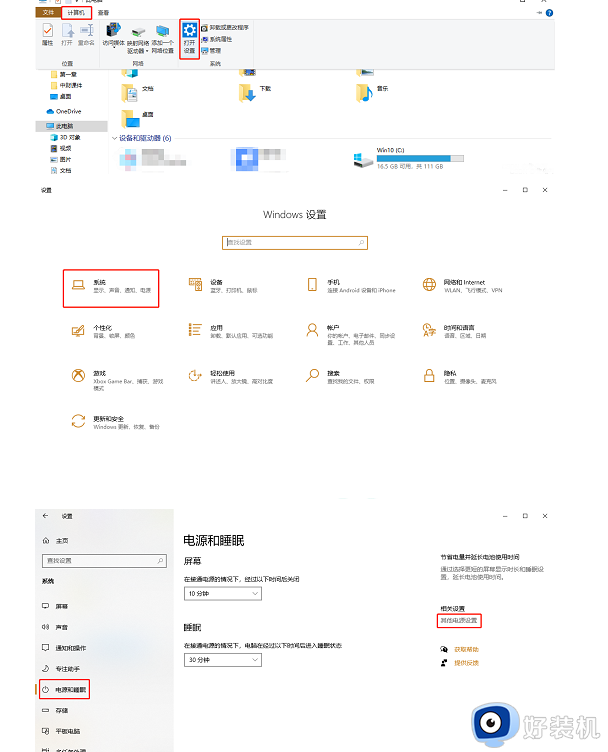
2、通过上图一系列选择后,进入“控制面板——硬件与声音——电源选项”界面,根据当前使用的电源计划,选择对应的“更改计划设置”按钮。比如当前的电池计划是“平衡(推荐)”,则选择其后的“更改计划设置”按钮,如下图所示。
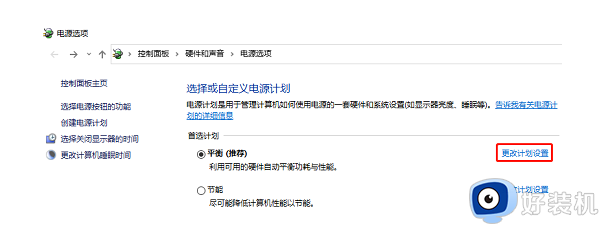
3、在弹出的“更改计划的设置”界面,点击“更改高级电源设置”按钮,如下图所示。
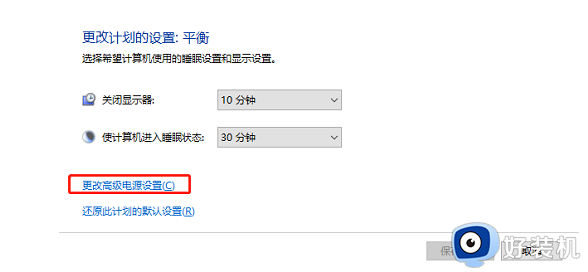
4、在弹出的“电源选项”对话框中,找到“USB设置”选项,将其中的“USB选择性暂停设置”改为“已禁用”状态,如下所示。
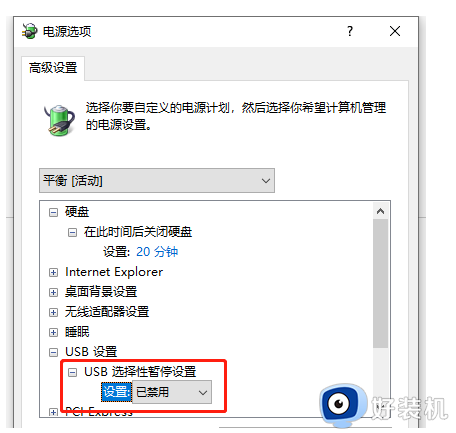
5、点击对话框右下方的“应用”按钮,即可生效。
上述分享win10系统开机键盘要重新插拔才能用的解决方案,操作也是很简单的,设置之后,键盘就可以正常使用了。
win10开机键盘要重新插拔才能用怎么回事 win10开机键盘要重新插拔才能用的解决方案相关教程
- win10耳机拔掉再插上没声音怎么回事 win10耳机拔出再次插上不能用没声音如何解决
- 为什么U盘插入win10电脑读不出来 win10电脑插入U盘读不出来原因和解决方法
- windows10 电脑长时间待机鼠标键盘失灵怎么回事 win10待机后鼠标失灵如何修复
- win10键盘只有长按才有用怎么解决 win10长按键盘才能输入是什么问题
- win10浏览器网页提示需要更新flash player插件怎么回事
- win10 重启后键盘灯不亮怎么办 win10开机键盘灯不亮的修复步骤
- win10电脑U盘没有弹出选项怎么回事 win10电脑U盘没有弹出选项如何解决
- win10每次开机都要按numlock怎么回事 win10每次开机都需要按numlock如何解决
- win10键盘反应速度突然变慢为什么 win10调节键盘灵敏度的操作方法
- win10网络电缆被拔出怎么解决 win10电脑网络电缆被拔出解决方法
- win10拼音打字没有预选框怎么办 win10微软拼音打字没有选字框修复方法
- win10你的电脑不能投影到其他屏幕怎么回事 win10电脑提示你的电脑不能投影到其他屏幕如何处理
- win10任务栏没反应怎么办 win10任务栏无响应如何修复
- win10频繁断网重启才能连上怎么回事?win10老是断网需重启如何解决
- win10批量卸载字体的步骤 win10如何批量卸载字体
- win10配置在哪里看 win10配置怎么看
win10教程推荐
- 1 win10亮度调节失效怎么办 win10亮度调节没有反应处理方法
- 2 win10屏幕分辨率被锁定了怎么解除 win10电脑屏幕分辨率被锁定解决方法
- 3 win10怎么看电脑配置和型号 电脑windows10在哪里看配置
- 4 win10内存16g可用8g怎么办 win10内存16g显示只有8g可用完美解决方法
- 5 win10的ipv4怎么设置地址 win10如何设置ipv4地址
- 6 苹果电脑双系统win10启动不了怎么办 苹果双系统进不去win10系统处理方法
- 7 win10更换系统盘如何设置 win10电脑怎么更换系统盘
- 8 win10输入法没了语言栏也消失了怎么回事 win10输入法语言栏不见了如何解决
- 9 win10资源管理器卡死无响应怎么办 win10资源管理器未响应死机处理方法
- 10 win10没有自带游戏怎么办 win10系统自带游戏隐藏了的解决办法
